wps是一款用户会经常使用到的办公软件,给用户带来了许多的便利,在wps中用户可以用来解决excel表格上的一些问题,来编辑一些自己需要的表格格式,因此当用户在使用wps编辑表格的数据透明表时户发现自己的每个数据的汇总都排在一起,看着很让人眼花,就有用户问到了wps数据透明表如何隐藏分类汇总的问题,其实这个问题的解决方法很简单,在页面上方的设计菜单栏中有着分类汇总选项,用户点击它即可解决问题,那么具体的操作过程是怎样的呢,接下来就让小编来向大家介绍一下隐藏分类汇总的具体操作过程吧,希望可以帮助到你们。

方法步骤
1.首先需要在wps中将表格打开,并选择姓名的单元格,以小编设置的表格为例,可以看到每排数据上都有汇总结果,视觉效果很不好
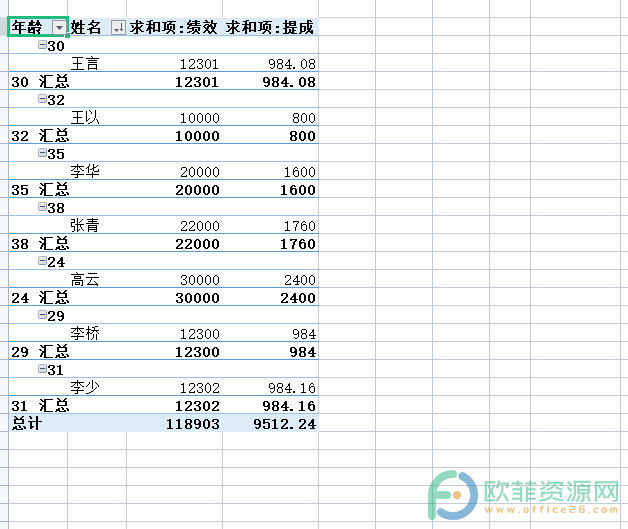
2.选择好单元格后点击页面上方菜单栏中的设计选项,会显示出相应的选项卡,选择其中的分类汇总图标
电脑版wps数据透明表如何修改行列字段顺序
用户在使用wps办公软件时可以解决不同文件类型的编辑问题,在wps软件中有着其它常用办公软件的功能支持,所以用户可以在里面完成不同文件的扁你工作,wps这款软件也因此收获
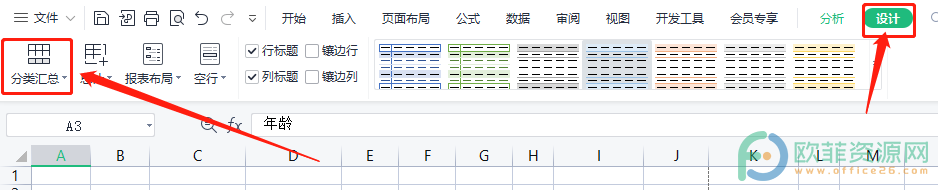
3.会弹出相应的下拉框,直接选择其中的不显示分类汇总选项即可,用户也可以根据自己的需求来设置汇总格式
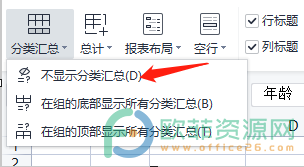
4.回到数据透明表就可以看到汇总被隐藏了,如下图所示
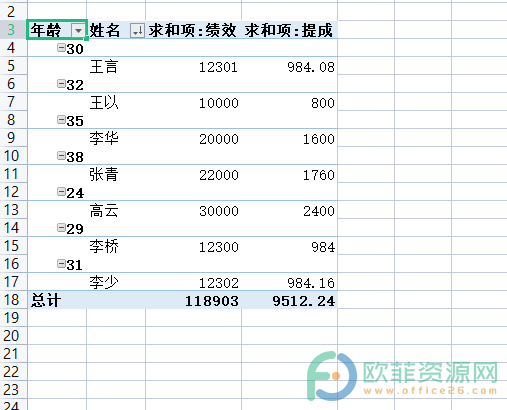
因此,当我们在wps中编辑数透明表时,发现自己的每一排数据上都有汇总,看起来很让人眼花,就可以在设计菜单栏中点击分类汇总选项来将其隐藏,具体的方法步骤小编已经总结整理好了,感兴趣的用户快来看看。
电脑版wps表格如何更改条形图的整体布局
相信有很多用户使用过办公软件,并且在自己的常用电子设备上也安装得有,一般情况下经常会使用到办公软件的用户大多数是学生党和上班族,用户在使用wps时可以编辑表格,由于表



